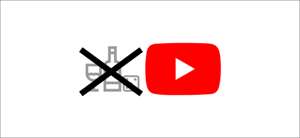Har du noen gang ønsket å beskrive en YouTube-bruker personlig? Dessverre har YouTube ikke et innebygd meldingsverktøy lenger. Så hvordan kan du kontakte din favoritt Youtuber? Du har noen få metoder til din disposisjon, som vi vil forklare nedenfor.
På YouTube kan en bruker liste en e-postadresse offentlig i profilen sin. Hvis brukeren som du vil kontakte, har denne e-postadressen som er oppført, er alt du trenger å gjøre, avsløre det, og du kan komme i kontakt med dem.
Hvis du ikke foretrekker e-post, eller brukeren ikke har lagt til e-posten til deres YouTube-profil, kan du sjekke om brukeren har listet sine sosiale medier profiler i YouTube-kontoen din. Du kan da besøke sine profiler og melding brukeren derfra.
Vi viser deg hvordan du bruker begge disse metodene for å kontakte en bruker på YouTube.
Slik finner du en YouTube-brukerens e-postadresse
For å finne en YouTube-brukers e-postadresse, må du bruke det offisielle YouTube-nettstedet i en nettleser på Windows, Mac, Linux eller Chromebook-datamaskinen. YouTube's Mobile App viser ikke denne e-postadressen.
For å komme i gang, åpne YouTube. Nettstedet i en nettleser på datamaskinen din. Øverst, klikk på søkeboksen og skriv inn navnet på brukeren eller kanalen du vil kontakte. Trykk deretter ENTER.

Velg brukeren for å kontakte i søkeresultatene.
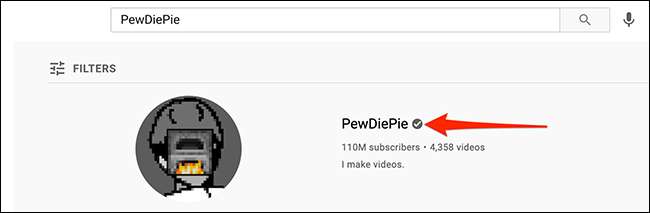
På kanalsiden som åpnes, fra fanestoffet under bannerbildet (det store bildet øverst på siden), velg "Om" -fanen.
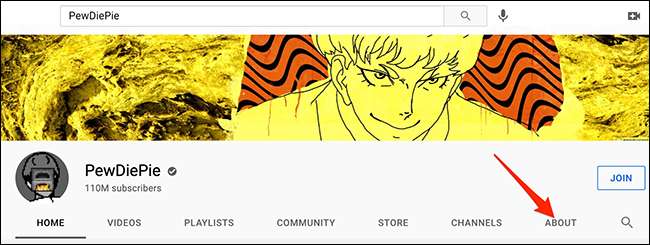
I "Om" -fanen under "Detaljer" -delen, klikk på "Vis e-postadresse."
Merk: Hvis du ikke ser alternativet "Vis e-postadresse", betyr det at kanalen ikke har lagt til en e-postadresse til profilen deres. I dette tilfellet følg de andre kontaktmetoder som er beskrevet nedenfor.

Etter å ha klikket på "Vis e-postadresse," Du vil se Googles recaptcha-spørringen. Velg "Jeg er ikke en robot" i denne spørringen, og klikk deretter "Send inn".
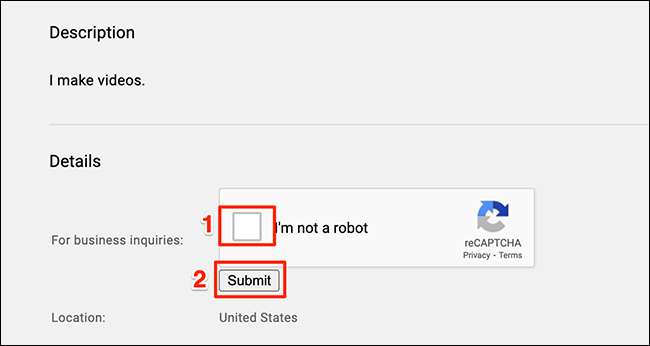
I feltet "For Business Inquiry" vil du nå se kanalens e-postadresse.

Du kan nå sende en e-post til denne e-postadressen fra noen av e-postleverandørene dine (som Gmail eller Outlook, for eksempel).
Alternative måter å beskrive en YouTube-bruker
Hvis en YouTube-bruker ikke har listet sin e-postadresse i profilen sin, ser du i sine videosbeskrivelser og se om du kan finne en e-post som er oppført der i stedet.
For å gjøre det, åpne en video fra den brukeren. Under tittelen på videoen ser du videoens beskrivelse. Gå gjennom denne beskrivelsen og se om du kan finne en e-post som er oppført her.
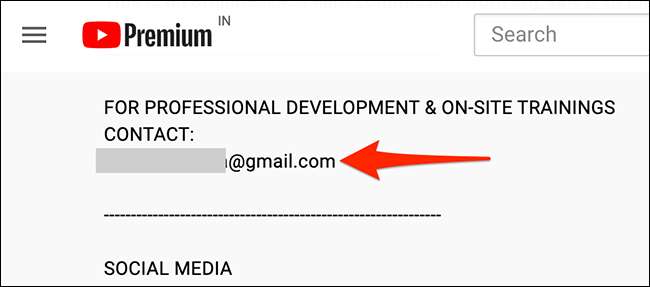
Hvis videosbeskrivelsen ikke har e-postadressen, er det mulig at brukeren ikke vil bli kontaktet via e-post. I dette tilfellet, se om brukeren har oppført sine sosiale medier profiler i deres YouTube-konto.
På samme "Om" siden på YouTube, bla til "Links" -delen. Her finner du brukerens profilkoblinger med sosiale medier. Klikk på en hvilken som helst lenke som skal tas til det sosiale nettstedet.

Hvis du for eksempel klikker på en Instagram-lenke, blir du tatt til brukerens profil på Instagram-siden. Legg merke til brukerens brukernavn og søk etter og åpne profilen i Instagram-appen på telefonen. Du må bruke denne metoden fordi Instagrams webversjon ikke tillater deg å sende meldinger.
I Instagram-appen på telefonen din, på brukerens profilside, trykker du på "Melding" for å sende en melding til brukeren.

Og det er slik du kommer i kontakt med dine favoritt YouTubers!